Altium_CIS_DBLIB数据库的建立与使用
CISORCAD本地元件ACCESS数据库创建及加载方法详解
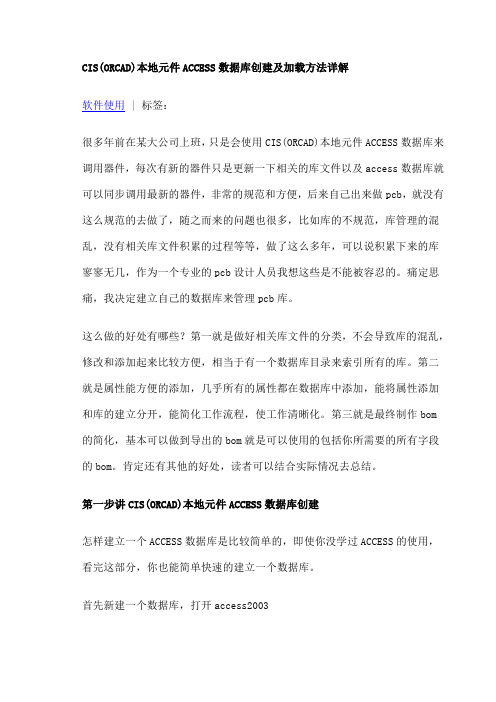
CIS(ORCAD)本地元件ACCESS数据库创建及加载方法详解软件使用 | 标签:很多年前在某大公司上班,只是会使用CIS(ORCAD)本地元件ACCESS数据库来调用器件,每次有新的器件只是更新一下相关的库文件以及access数据库就可以同步调用最新的器件,非常的规范和方便,后来自己出来做pcb,就没有这么规范的去做了,随之而来的问题也很多,比如库的不规范,库管理的混乱,没有相关库文件积累的过程等等,做了这么多年,可以说积累下来的库寥寥无几,作为一个专业的pcb设计人员我想这些是不能被容忍的。
痛定思痛,我决定建立自己的数据库来管理pcb库。
这么做的好处有哪些?第一就是做好相关库文件的分类,不会导致库的混乱,修改和添加起来比较方便,相当于有一个数据库目录来索引所有的库。
第二就是属性能方便的添加,几乎所有的属性都在数据库中添加,能将属性添加和库的建立分开,能简化工作流程,使工作清晰化。
第三就是最终制作bom的简化,基本可以做到导出的bom就是可以使用的包括你所需要的所有字段的bom。
肯定还有其他的好处,读者可以结合实际情况去总结。
第一步讲CIS(ORCAD)本地元件ACCESS数据库创建怎样建立一个ACCESS数据库是比较简单的,即使你没学过ACCESS的使用,看完这部分,你也能简单快速的建立一个数据库。
首先新建一个数据库,打开access2003点击空数据库弹出让你选择数据库保存路径的窗口这里随便起个名字即可,路径也可以随意,但是待会最好复制到一个你统一管理的位置,注意文件夹路径中不要有中文,如果有中文可能导致后面的加载失败。
选择好路径点击创建后就会弹出下面的窗口选择使用设计器创建表,在如下弹出的窗口中输入以下字段part number就是一个公司对应一个物料的唯一标示,所以将其放在主键的位置,其他的相信很好理解,特别说明一下,如果没有用过allegro的同学要注意一下schematic part的创建,这个字段是在cis(orcad)中调用器件时所要查询的一个字段。
CIS数据库配置步骤介绍,超详细攻略!
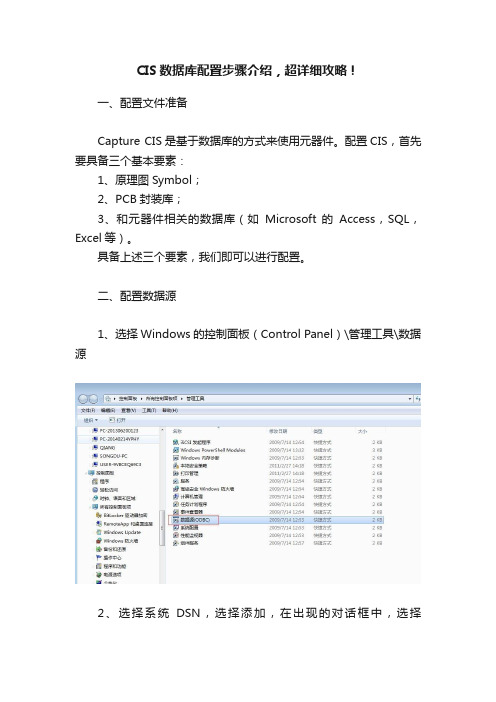
CIS数据库配置步骤介绍,超详细攻略!一、配置文件准备Capture CIS是基于数据库的方式来使用元器件。
配置CIS,首先要具备三个基本要素:1、原理图Symbol;2、PCB封装库;3、和元器件相关的数据库(如Microsoft 的Access,SQL,Excel等)。
具备上述三个要素,我们即可以进行配置。
二、配置数据源1、选择Windows的控制面板(Control Panel)\管理工具\数据源2、选择系统DSN,选择添加,在出现的对话框中,选择“Microsoft Access Driver(*.mdb)”,选择“完成”;3、在接下来出现的对话框中,数据源名称我们命名为“test”,数据库选择D:\Cadence\SPB_16.6\tools\capture\samples目录下的Bench.mdb;最后点确定完成数据源的设置。
注意:如果64位系统中默认无法找到对应数据源驱动(ACCESS 数据库接口为32位),我们必须执行C:\Windows\SysWOW64\odbcad32.exe进程。
三、CIS配置1、打开Capture CIS ,打开相应的工程文件;2、进入SCH编辑页面,选择Options\CIS Configuration;3、选择“New”4、选择“下一步”5、在Data Source中选择我们之前配置的数据源“Test”,点击“下一步”6、在Tabels中,选择需要的表格,这里选择全部;7、为表Capacitor匹配Part_Number和Value。
注意这里的Part_Number和Value是Capture CIS的关键字,数据库中哪一个字段和其对应,就在下拉框中选中。
在这里,我们选中“Part Number”和“Part_Number” 对应,选中“Value”和“Value”对应。
点击下一步;同理,为表IC、Misc、Resistor匹配Part_Number和Value。
AltiumDesigner14建立集成库图文教程
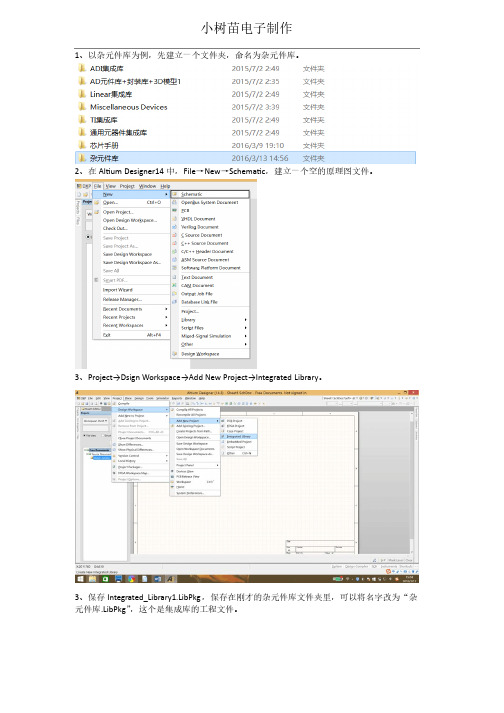
小树苗电子制作1、以杂元件库为例,先建立一个文件夹,命名为杂元件库。
2、在Al um Designer14中,File→New→Schema c,建立一个空的原理图文件。
Workspace→→Add New ProjectProject→→Integrated Library。
Project→→Dsign Workspace3、Project3、保存Integrated_Library1.LibPkg,保存在刚才的杂元件库文件夹里,可以将名字改为“杂元件库.LibPkg”,这个是集成库的工程文件。
点击保存后变为下图所示:4、File→New→Library→Schema c Library。
5、将Schlib1.SchLib拖动到No Documents Added位置时停止,同样的将Schlib1.SchLib保存在杂元件库文件夹下,可以命名为“杂元件库.SchLib”。
6、File→New→Library→PCB Library同样的将PcbLib1.SchLib保存在杂元件库文件夹下,可以命名为“杂元件库.PcbLib”。
7、在“杂元件库.SchLib”页面中可以绘制元件的图形文件了。
下图中的小方框Place Rectangle 是放置矩形的意思,是放置矩形的意思,将矩形框左下角的十字光标拖到中心,将矩形框左下角的十字光标拖到中心,单击左键一下,单击左键一下,单击左键一下,左下角的位置便固定下来,左下角的位置便固定下来,左下角的位置便固定下来,此时右上此时右上角的十字光标的位置决定矩形框的大小,当右上角的十字光标位置选好后,单击左键一下,矩形框的大小就确定了。
矩形框的大小就确定了。
8、Place Place→→Pin ,此时出现下图中的一个引脚,上面有个十字光标,该十字光标处有个点称为“热点”,是可以和其他元器件进行电气连接的点,此时按空格键可以旋转这个引脚“旋转”到热点朝外的位置后,选择恰当的位置放置,同样的可以再放两个引脚,点击左侧栏的SCH Library,双击COMPONENT,弹出一个属性编辑框,将Symbol Reference里COMPONENT_1可以改成“Header3X1”,将Default Designator改成“U?”9、单击“杂元件库.PcbLib”,来到以下画面,便可以绘制PCB封装图了。
Altium_designer_建立元件库(B)
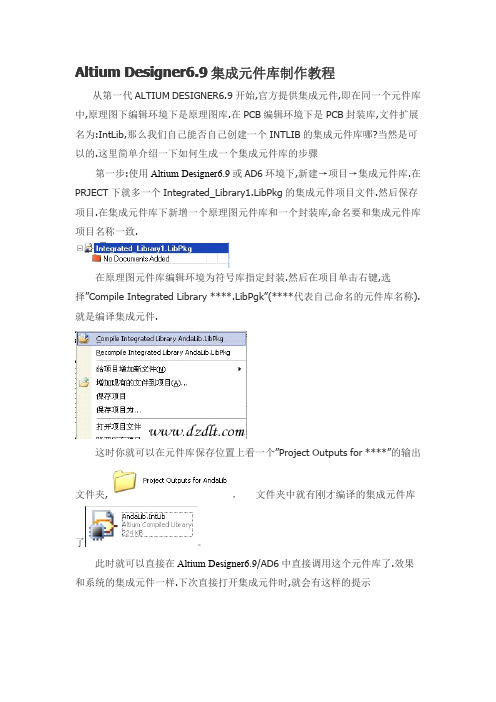
Altium Designer6.9集成元件库制作教程Designer6.9从第一代ALTIUM DESIGNER6.9开始,官方提供集成元件,即在同一个元件库中,原理图下编辑环境下是原理图库.在PCB编辑环境下是PCB封装库,文件扩展名为:IntLib,那么我们自己能否自己创建一个INTLIB的集成元件库哪?当然是可以的.这里简单介绍一下如何生成一个集成元件库的步骤第一步:使用Altium Designer6.9或AD6环境下,新建→项目→集成元件库.在PRJECT下就多一个Integrated_Library1.LibPkg的集成元件项目文件.然后保存项目.在集成元件库下新增一个原理图元件库和一个封装库,命名要和集成元件库项目名称一致.在原理图元件库编辑环境为符号库指定封装.然后在项目单击右键,选择”Compile Integrated Library****.LibPgk”(****代表自己命名的元件库名称).就是编译集成元件.这时你就可以在元件库保存位置上看一个”Project Outputs for****”的输出文件夹,,文件夹中就有刚才编译的集成元件库了。
此时就可以直接在Altium Designer6.9/AD6中直接调用这个元件库了.效果和系统的集成元件一样.下次直接打开集成元件时,就会有这样的提示选择提取源,你就可以在PROJECT中看到集成元件所有包含的原理图符号库和PCB封装库.不过要注意的是,如果你对元件库修改后,要记得重新编译一下,否则你是调不到你最新增加的元件库,在项目右键选择”Reompile Integrated Library****.LibPgk”选项.在Altium Designer6.9中建造自己的原理图库Altium Designer6.9是Altium公司的桌面板级电路设计系统,它集原理图设计输入、PCB设计绘制、模拟电路仿真、数字电路仿真、VHDL混合输入、FPGA 设计、信号完整性分析等诸多功能于一体,是非常优秀的EDA软件.Altium Designer6.9提供了丰富的元器件库,这些元器件库主要是集成库和PCB库.Altium Designer6.9没有单独的原理图库,原理图符号存在于集成库中.即使这样,在使用的过程中,有时也经常遇到需要的元器件原理图符号在Altium Designer6.9自带的元器件库中找不到.这时就需要使用者自己绘制原理图符号或者下载所需的库文件.可是如果不进行存档,下次使用时又得重新绘制或者重新下载,麻烦不说,还要浪费很多时间.因此,把自己绘制的和从网上搜集到的原理图符号集中起来,建造一个属于自己的元器件原理图库文件就显得尤为必要.再有,把自己经常需要用到的Altium Designer6.9原理图符号统一放在一个自己建造的Altium Designer6.9原理图库文件中,既便于使用时查找,又便于平时对原理图库文件的管理.下面简单介绍一下如何在ProtelDXP建造一个属于自己的原理图库文件.1从现有的库文件中拷贝原理图符号首先,启动Altium Designer6.9在菜单中点击File→New→Schematic Library,新建一个原理图库文件.接着,保存文件,给它起一个有特色又能反应原理图库特点的名字,如“MySchLib”.然后,再打开一个含有想要添加元器件符号的Altium Designer6.9自带的库文件,假如添加一个电阻元件符号,已知在"Miscellaneous Devices IntLib"集成库文件中含有电阻元件符号,那么就打开该集成库文件.由于是集成库文件,打开该文件时系统会给出“你想要释放这个集成库吗?”的信息.按“Yes”按钮,系统就会把原理图库文件“Miscellaneous Devices.SchLib”,从“Miscellaneous Devices.IntLib”集成库文件中抽取出来,添加到“Projects”面板中.接着,双击“Projects'’面板中“Miscellaneous Devices.SchLib”打开该文件,点击“SCH Library”面板标签,在该面板的“Component”中找到想要添加到自己新建的原理图库文件中去的元件名称.假如以添加电阻元件符号为例,找到“RES2”电阻元件,单击选中它.最后,拷贝该元件到自己新建的原理图库文件中,用Altium Designer6.9的菜单命令:Tools→Copy Component命令.执行该命令以后系统会出现对话框:在该对话框中单击鼠标,选中要拷贝的目的原理图库文件名,这里是“Myschlib.SchLib”,按“OK”按钮.这样就把电阻元件的原理图符号复制到了我们自己的库文件中.2从现有的原理图文件中提取原理图符号如果你有现成的原理图文件,想把其中你需要的元器件原理图符号添加到自己的库文件中,可又找不到含有该原理图符号的库文件,而且又不想自己重新绘制.这种情况下,可以使用Altium Designer6.9提供的一个由原理图生成原理图库文件的命令.此命令可以把当前打开的原理图文件中用到的所有原理图符号抽取出来,生成一个与当前打开的原理图文件同名的一个原理图库文件.这样一来,只要Altium Designer6.9能打开的原理图文件,你就可以利用这个命令,把现有原理图中所需要的原理图符号抽取出来,用本文第一部分从现有的库中拷贝原理图符号的方法,添加到自己的原理图库文件中去.一般扩展名为“.SCHDOC”、“.SCH”、“.DSN”等的文件,Altium Designer6.9可以直接打开.而且对于扩展为“.DSN”的文件,用Altium Designer6.9打开后就已经自动生成了原理图库文件,并且直接在Projects浮动面板中列出.由原理图生成原理图库文件的具体操作是:首先,打开原理图文件;然后,使用菜单命令:Design→Make Project Library,即可生成一个扩展名为“.SCHLIB”的和打开原理图同名的原理图库文件.3自己绘制原理图符号可以直接打开自己的库文件,如上述中的“Myschlib.SchLib”,然后通过菜单命令:Tools→New Component,在出现的对话框中,输入想要建立元件符号的名字,再用图形工具进行编辑.为避免操作失误造成原有元件的丢失或覆盖,可先建立一个临时原理图库文件,如“Temp.SchLib”,再在临时库文件中编辑想要建立元件符号.下面以建立电路分析中的电流源符号为例,说明一下建立新元件的过程.a)新建一个原理图库文件,取名为“Temp.SchLib”.打开自己的原理图库MySchLib.SchLib.b)在Temp.SchLib中用菜单命令:Place→Arc画一个圆,双击画好的圆形,出现属性对话框,可以设置线宽、颜色、大小、位置等属性.c)用菜单命令:Place→Line再圆形的内部画一条直线,象画圆形一样设置好线宽、颜色、大小、位置等属性.d)用菜单命令:Hace→Pin在圆形的两边画两个管脚,双击管脚,在管脚属性窗口中设置好管脚的各项参数.e)添加实心箭头作为电流源的电流参考方向,这里使用画多边形的工具,设计好箭头在管脚上的位置、箭头两边的角度及箭头内部填充的颜色.这时可能需要改变编辑窗口中栅格的定义,默认的Snap Grids和Visible Snap均为10mil,为了画好箭头需要把这两个值改小一些,如1mil.但在(b)、(c)、(d)步骤中,为保障画电路图时可靠的电气连接,最好都用默认值,这一点需要注意.改变编辑窗口中栅格的定义在菜单Tools下的Document Options.中.f)保存文件.然后用本文第一部分从现有的库中拷贝原理图符号的方法,把建好的元件拷贝到自己的库文件中.至此,就已经在自己的原理图库中添加了一个电路分析课程中用到的电流源符号.添加其他的自定义符号的步骤与此类似,不赘述.对于经常使用Altium Designer6.9绘制电路原理图的使用者来说,用上面介绍的三种方法,把自己绘制好的和从别处搜集到的或者是经常使用的元器件原理图符号分门别类地放在自己创建的原理图库文件中.这样既便于平时管理,又在使用时带来很大的方便.。
altium-designer集成元件库的创建

6. 单击
按钮,关闭Choose Color对话框,采用与原理图绘制中导线绘制相同旳措施,
绘制如图4-6所示旳几条线段,完毕电容外形旳绘制。
图4-6 绘制电容外形
图4-7 管脚放置状态
7. 执行菜单命令Place»Pin,进入管脚放置状 态,光标呈十字状,且附着一种管脚符号, 如图4-7所示。
图4-13 PCB Library Component对话框
14. 单击
按钮,关闭Pin Properties对话框。在工具栏中单击 图标,进入焊盘放置
状态,如图4-14所示。在出现旳Pad对话框中设置焊盘参数如图4-15所示。
图4-14 焊盘放置状态
图4-15 设置焊盘参数
15. 单击
按钮,关闭Pad对话框。移动鼠标到合适位置,单击左键,放置第一种焊盘,
37. 单击
按钮,出现如图4-39所示旳界面,结束封装创建向导。
图4-39结束封装创建向导
38. 单击
按钮,在PCB Library面板中将出现以上环节创建旳封装模型,在封装编辑界
面中将显示其外形,如图4-40所示。
图4-40 创建好旳封装模型
39. 保存目前文档。反复环节20-22,为元件PIC18F458指定封装模型为刚创建旳:DIP40,如 图4-41所示。
图4-18拟定新旳原点
图4-19 绘制线段
18. 在工具栏中单击 图标,进入线段放置状态,以新旳原点为起点,绘制如图4-19所示旳 线段。双击各条线段,在出现旳属性对话框中设置参数如图4-20所示。
图4-20 设置线段所在层
19. 用一样旳措施绘制焊盘2四面旳线段,如图4-21所示。
图4-21 完毕元件封装旳绘制
原理图绘制之CIS库的建立及运用

原理图绘制之CIS库的建立及运用----------- 2013年8月 by李军华Lijh886@题案产生的背景做硬件工程师这么多年,对于原理图绘制我颇有体会,目前公司用的软件是POWER LOGIC,而我要讲的是ORcad之CIS的应用。
做原理图,涉及到以下的几部分信息:符号、封装、描述、编码。
最简单的CIS库就是一个EXCEL表格,通过ODBC控件连接,该表格包含我们所需要的器件的所有信息,表格的条目缺少的可以增加。
为了向大家展示CIS库的方便性,先从该库的应用说起,然后再讲库的建立。
也许POWER LOGIC也有相应的功能,举一反三,通过CIS的学习,目的是最大限度地发挥软件的功能,提高工作效率。
CIS 库的应用放置器件1. 在绘图区空白处点击右键,弹出菜单,选择Place Database Part2. 进入器件查找及摆放窗口,在关键字查找区域里选择查找类型:如按元件的值的查找;输入元件值:如3.3k*;回车;物料信息窗口就会显示出所有包含3.3k 关键字的物料,用鼠标点击一下你要的器件,选中的条目以黄色显示;symbol 显示区会显示该物料的symbol 符号,确认无误后,双击一下黄色条目,该器件就会调入绘图区。
● 元件查找,支持*、?等通配符。
● 查找类型,常用的是按元件值(Value )、按描述(Descritpion )、按物料编码(Part Number )。
物料信息:即EXCEL 表格里的内容物料关键字查找输入区Symbol 显示区EXCEL表格里的信息,通过配置,选定传入到原理图中.可以全部传入,也可部分传入。
编辑和修改器件1.选中要编辑的器件点击右键,选弹出菜单:Link Database Part2.进入器件查找及摆放窗口,内容及操作和放置器件一样绘制原理图时,阻容器件的元件值更改很平常。
数据更新:此项操作指,CIS库中的物料更新后原理图的物料也要更新1.如下图,选择右键弹出菜单:Part manager2.在Part Manager 窗口Tools菜单中选择:Updata Part StatusCIS库的工作原理●绘制原理图Capture可以直接调用 Symbol库,用此方法绘制会理图,元器件信息是要手工输入,调用的器件如下:R1RESISTOR 元件值、封装、描述、编码要手动输入Q1Transistor NPN SOT-23●CIS库是通过ODBC数据源,在EXCEL表格中指定了Symbol及其路径,从这里调入器件Symbol时,元器件的信息是完整的,不用手动输入。
CIS(ORCAD)本地元件ACCESS数据库创建及加载方法详解
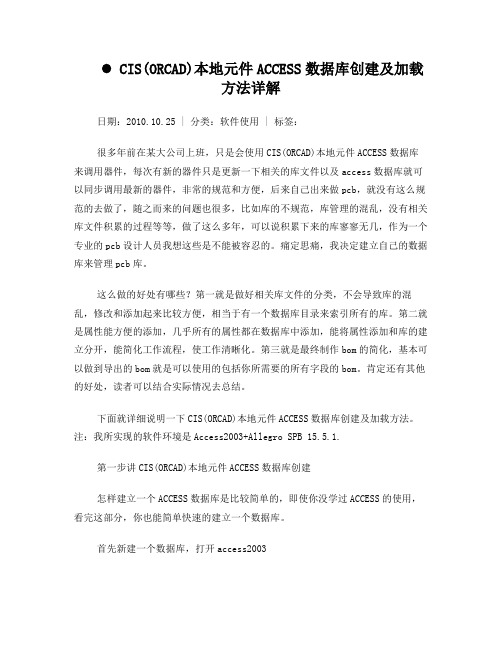
CIS(ORCAD)本地元件ACCESS数据库创建及加载方法详解日期:2010.10.25 | 分类:软件使用 | 标签:很多年前在某大公司上班,只是会使用CIS(ORCAD)本地元件ACCESS数据库来调用器件,每次有新的器件只是更新一下相关的库文件以及access数据库就可以同步调用最新的器件,非常的规范和方便,后来自己出来做pcb,就没有这么规范的去做了,随之而来的问题也很多,比如库的不规范,库管理的混乱,没有相关库文件积累的过程等等,做了这么多年,可以说积累下来的库寥寥无几,作为一个专业的pcb设计人员我想这些是不能被容忍的。
痛定思痛,我决定建立自己的数据库来管理pcb库。
这么做的好处有哪些?第一就是做好相关库文件的分类,不会导致库的混乱,修改和添加起来比较方便,相当于有一个数据库目录来索引所有的库。
第二就是属性能方便的添加,几乎所有的属性都在数据库中添加,能将属性添加和库的建立分开,能简化工作流程,使工作清晰化。
第三就是最终制作bom的简化,基本可以做到导出的bom就是可以使用的包括你所需要的所有字段的bom。
肯定还有其他的好处,读者可以结合实际情况去总结。
下面就详细说明一下CIS(ORCAD)本地元件ACCESS数据库创建及加载方法。
注:我所实现的软件环境是Access2003+Allegro SPB 15.5.1.第一步讲CIS(ORCAD)本地元件ACCESS数据库创建怎样建立一个ACCESS数据库是比较简单的,即使你没学过ACCESS的使用,看完这部分,你也能简单快速的建立一个数据库。
首先新建一个数据库,打开access2003点击空数据库弹出让你选择数据库保存路径的窗口这里随便起个名字即可,路径也可以随意,但是待会最好复制到一个你统一管理的位置,注意文件夹路径中不要有中文,如果有中文可能导致后面的加载失败。
选择好路径点击创建后就会弹出下面的窗口选择使用设计器创建表,在如下弹出的窗口中输入以下字段part number就是一个公司对应一个物料的唯一标示,所以将其放在主键的位置,其他的相信很好理解,特别说明一下,如果没有用过allegro的同学要注意一下schematic part的创建,这个字段是在cis(orcad)中调用器件时所要查询的一个字段。
AltiumDesignerDblib-基于数据库方式管理的元器件中心库(公共数据库)
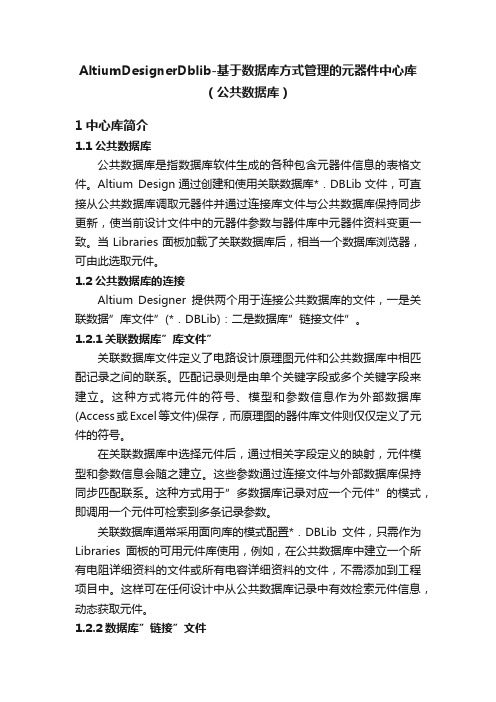
AltiumDesignerDblib-基于数据库方式管理的元器件中心库(公共数据库)1中心库简介1.1公共数据库公共数据库是指数据库软件生成的各种包含元器件信息的表格文件。
Altium Design通过创建和使用关联数据库*.DBLib文件,可直接从公共数据库调取元器件并通过连接库文件与公共数据库保持同步更新,使当前设计文件中的元器件参数与器件库中元器件资料变更一致。
当Libraries面板加载了关联数据库后,相当一个数据库浏览器,可由此选取元件。
1.2公共数据库的连接Altium Designer提供两个用于连接公共数据库的文件,一是关联数据”库文件”(*.DBLib):二是数据库”链接文件”。
1.2.1关联数据库”库文件”关联数据库文件定义了电路设计原理图元件和公共数据库中相匹配记录之间的联系。
匹配记录则是由单个关键字段或多个关键字段来建立。
这种方式将元件的符号、模型和参数信息作为外部数据库(Access或Excel等文件)保存,而原理图的器件库文件则仅仅定义了元件的符号。
在关联数据库中选择元件后,通过相关字段定义的映射,元件模型和参数信息会随之建立。
这些参数通过连接文件与外部数据库保持同步匹配联系。
这种方式用于”多数据库记录对应一个元件”的模式,即调用一个元件可检索到多条记录参数。
关联数据库通常采用面向库的模式配置*.DBLib文件,只需作为Libraries面板的可用元件库使用,例如,在公共数据库中建立一个所有电阻详细资料的文件或所有电容详细资料的文件,不需添加到工程项目中。
这样可在任何设计中从公共数据库记录中有效检索元件信息,动态获取元件。
1.2.2数据库”链接”文件数据库链接(*.DBLink)文件通过关键字段定义原理图元件和关联数据库记录之间的匹配关系。
元件的模型参数预先定义为库元件的一部分,之后将连接文件添加到PCB项目或封装库中,可确保元件信息与关键字段内容同步。
此方法用于”一个数据库对应一个元件”的模式,即数据库中元件不会重复出现。
Orcad CIS 元件库使用及BOM生成
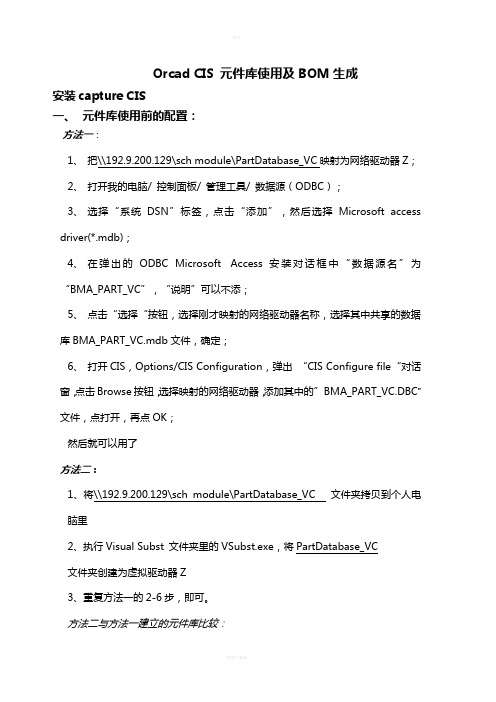
Orcad CIS 元件库使用及BOM生成安装capture CIS一、元件库使用前的配置:方法一:1、把\\192.9.200.129\sch module\PartDatabase_VC映射为网络驱动器Z;2、打开我的电脑/ 控制面板/ 管理工具/ 数据源(ODBC);3、选择“系统DSN”标签,点击“添加”,然后选择Microsoft access driver(*.mdb);4、在弹出的ODBC Microsoft Access安装对话框中“数据源名”为“BMA_PART_VC”,“说明”可以不添;5、点击“选择“按钮,选择刚才映射的网络驱动器名称,选择其中共享的数据库BMA_PART_VC.mdb文件,确定;6、打开CIS,Options/CIS Configuration,弹出“CIS Configure file“对话窗,点击Browse按钮,选择映射的网络驱动器,添加其中的”BMA_PART_VC.DBC”文件,点打开,再点OK;然后就可以用了方法二:1、将\\192.9.200.129\sch module\PartDatabase_VC 文件夹拷贝到个人电脑里2、执行Visual Subst 文件夹里的VSubst.exe,将PartDatabase_VC文件夹创建为虚拟驱动器Z3、重复方法一的2-6步,即可。
方法二与方法一建立的元件库比较:优点:方法二建立的元件库在绘制原理图时,调用元件速度明显提高。
缺点:必须在使用元件库之前,总要将\\192.9.200.129下的PartDatabase_VC 文件夹拷贝覆盖电脑里的原文件,以防元件库已经被管理员更新。
二、设计中元件的调用:原理图中添加元器件时,在原理图设计页面选择“place/database parts“,然后选择所要添加元件的分类,选择符合要求的器件信息双击即可添加。
如图一图一(注:如果显示的不是绿色,则说明原件数据库中信息不全,需和管理员联系添加)三、原理图中元件链接到元件数据库原理图中的所有元件必须保证和元件数据库中的信息一一对应,才会在生成BOM 时自动调取元件数据库中的全部信息。
Orcad CIS 元件库使用及BOM生成教学提纲

O r c a d C I S元件库使用及B O M生成Orcad CIS 元件库使用及BOM生成安装capture CIS一、元件库使用前的配置:方法一:1、把\\192.9.200.129\sch module\PartDatabase_VC映射为网络驱动器Z;2、打开我的电脑/ 控制面板/ 管理工具/ 数据源(ODBC);3、选择“系统DSN”标签,点击“添加”,然后选择Microsoft access driver(*.mdb);4、在弹出的ODBC Microsoft Access安装对话框中“数据源名”为“BMA_PART_VC”,“说明”可以不添;5、点击“选择“按钮,选择刚才映射的网络驱动器名称,选择其中共享的数据库BMA_PART_VC.mdb文件,确定;6、打开CIS,Options/CIS Configuration,弹出“CIS Configure file“对话窗,点击Browse按钮,选择映射的网络驱动器,添加其中的”BMA_PART_VC.DBC”文件,点打开,再点OK;然后就可以用了方法二:1、将\\192.9.200.129\sch module\PartDatabase_VC 文件夹拷贝到个人电脑里2、执行Visual Subst 文件夹里的VSubst.exe,将PartDatabase_VC文件夹创建为虚拟驱动器Z3、重复方法一的2-6步,即可。
方法二与方法一建立的元件库比较:优点:方法二建立的元件库在绘制原理图时,调用元件速度明显提高。
缺点:必须在使用元件库之前,总要将\\192.9.200.129下的PartDatabase_VC 文件夹拷贝覆盖电脑里的原文件,以防元件库已经被管理员更新。
二、设计中元件的调用:原理图中添加元器件时,在原理图设计页面选择“place/database parts“,然后选择所要添加元件的分类,选择符合要求的器件信息双击即可添加。
Altium_designer简介及集成库建立

建立PCB元件
设置完成焊盘参数后,按确定后进行放置焊盘;放置完第一个后,继续直 接放置第二个同样焊盘不需要重新设置参数;标识也会自动递增。完成焊 盘放置如下图:
建立PCB元件
绘制PCB元件封装外形。单击工具栏中 图标,进入线段放置状态,按 TAB键弹出线约束对话框,设置线宽、层;按确定后绘制如图线段。双击 各条线段,出现轨迹属性对话框设置线段参数。
DXP系统平台简介
任何设计都以项目 (Project)为基础。 右图为一个完整的 PCB项目结构图,一 个项目可以包含多个 设计文件,包括原理 图设计文件,PCB 设 计文件等等。同时还 包含有项目输出文件, 以及设计中所用到的 库文件。
一个PCB工程
DXP设计环境
AD的用户界面主要分两部分:
→ 文档编辑区 → 功能面板(Panel):功能面板可悬浮、可停靠于界面边缘、也可自动隐藏浮现。
菜单 工具栏 多文档标签(通过 这些标签选择同时 打开的多个文档)
Project面板
文档编辑区 不Project面板 停靠在同一侧 的其它面板 库(Library)面板
此处显示了光标 的当前位置和当 前格大小
建立SCH元件
选择SCH Library面板中,系统自动创建的一个名为Component_1的元件; 执行:工具→重新命名元件,弹出Rename Component对话框,修改元件名。
建立SCH元件
在工具栏中单击 图标右侧的下拉箭头,在出现的下拉菜单中选择 (Place Line) 命令,光标呈十字状,进入线段放置状态。按下TAB键,出现如图4-5所示的PolyLine 对话框,单击Color色块,在出现的Choose Color对话框中设置线段的颜色为蓝色。
altium的数据库的使用方法

AltiumDesigner数据库的使用方法前言使用AltiumDesigner数据库功能可以方便地把元器件与公司内的原理图库、PCB库以及器件的参数进行链接,减少人为操作的失误,并可提高输出BOM,统计价格的工作效率。
准备材料原理图库PBC库1.建立Excel操作步骤:1、新建Excel,作为数据库2、添加第一行如下,其中value、Library Ref、Library Path、Footprint Ref、Footprint Path四项为AltiumDesigner规定的必须参数,其他参数(如存货编码、存货名称、规格型号最新成本、产地厂牌)建议按照模板进行,或根据实际情况进行更改。
Value是元器件的值Library Ref是元器件在原理图库中引用的封装名称Library Path是原理图库的路径Footprint Ref是元器件在PCB库中引用的封装名称Footprint Path是PCB库的路径2.建立数据库1、在AltiumDesigner中,新建\库\数据库。
2、选择数据类型为Microsoft Excel或Microsoft Excel 2007,并加载刚才建立的Excel文件路径,点击Connect。
3、选择元器件在数据库内的唯一索引:存货编码。
4、关闭并保存为DatabaseLIB.DbLib。
3.效果演示1、打开DatabaseLIB.DbLib,在位置1处右键\选择栏,弹出对话框,把需要在位置1处显示的参数,从左侧移动到右侧,点击ok。
2、拖动元器件到原理图中,查看元器件属性,如下图效果:3、输出BOM效果如下:后记:此次使用的是本地数据库(Excel或Access),也可以链接公司的数据库。
并且可以把元器件datasheet、URL等进行链接。
使用SVN可以对原理图库、PCB库、project进行版本控制,修改前后difference对比,减少版本泛滥。
--------------------------------------------------------------完---------------------------------------------------------------。
CIS(ORCAD)本地元件ACCESS数据库创建及加载方法详解7页word文档
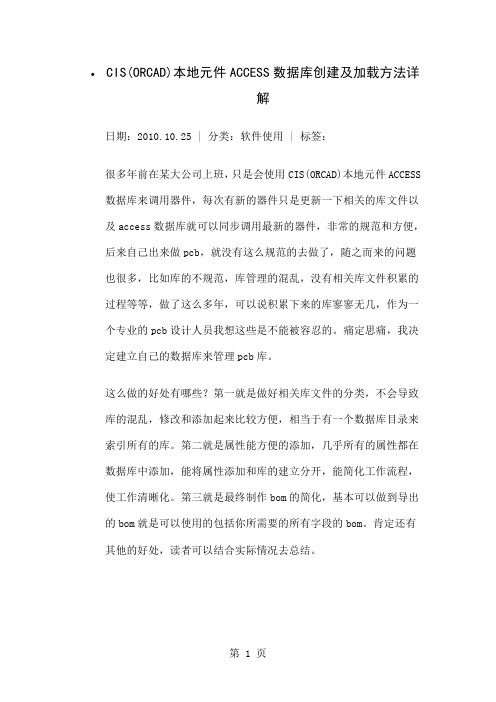
•CIS(ORCAD)本地元件ACCESS数据库创建及加载方法详解日期:2010.10.25 | 分类:软件使用 | 标签:很多年前在某大公司上班,只是会使用CIS(ORCAD)本地元件ACCESS 数据库来调用器件,每次有新的器件只是更新一下相关的库文件以及access数据库就可以同步调用最新的器件,非常的规范和方便,后来自己出来做pcb,就没有这么规范的去做了,随之而来的问题也很多,比如库的不规范,库管理的混乱,没有相关库文件积累的过程等等,做了这么多年,可以说积累下来的库寥寥无几,作为一个专业的pcb设计人员我想这些是不能被容忍的。
痛定思痛,我决定建立自己的数据库来管理pcb库。
这么做的好处有哪些?第一就是做好相关库文件的分类,不会导致库的混乱,修改和添加起来比较方便,相当于有一个数据库目录来索引所有的库。
第二就是属性能方便的添加,几乎所有的属性都在数据库中添加,能将属性添加和库的建立分开,能简化工作流程,使工作清晰化。
第三就是最终制作bom的简化,基本可以做到导出的bom就是可以使用的包括你所需要的所有字段的bom。
肯定还有其他的好处,读者可以结合实际情况去总结。
下面就详细说明一下CIS(ORCAD)本地元件ACCESS数据库创建及加载方法。
注:我所实现的软件环境是Access2003+Allegro SPB 15.5.1.第一步讲CIS(ORCAD)本地元件ACCESS数据库创建怎样建立一个ACCESS数据库是比较简单的,即使你没学过ACCESS 的使用,看完这部分,你也能简单快速的建立一个数据库。
首先新建一个数据库,打开access2003点击空数据库弹出让你选择数据库保存路径的窗口这里随便起个名字即可,路径也可以随意,但是待会最好复制到一个你统一管理的位置,注意文件夹路径中不要有中文,如果有中文可能导致后面的加载失败。
选择好路径点击创建后就会弹出下面的窗口选择使用设计器创建表,在如下弹出的窗口中输入以下字段part number就是一个公司对应一个物料的唯一标示,所以将其放在主键的位置,其他的相信很好理解,特别说明一下,如果没有用过allegro的同学要注意一下schematic part的创建,这个字段是在cis(orcad)中调用器件时所要查询的一个字段。
CIS数据库配置

CIS数据库配置Cadence CIS中⼼库配置⽅案——孙海峰Cadence使⽤过程中,经常被企业津津乐道的便是其完善的中⼼器件库管理⽅案,建⽴统⼀的器件中⼼库,不仅能够减⼩器件库维护的困难性,⽽且能够有效减少由于库的不⼀致导致的设计错误。
如果没有统⼀的便于管理的企业中⼼库,设计平台及管理模式,已经不能满⾜设计发展需要,分析归纳出以下⼏⽅⾯问题:●设计⼯具不系统,多种PCB设计⼯具混杂,标准化问题会⽐较难以处理●由于设计⼈员采⽤不同的⼯具设计原理图和PCB,同⼀个器件需要创建多种格式的元件库。
元件库不统⼀,就需要维护多套元件库,建库成本浪费严重,学习和系统维护成本很⾼。
●由于使⽤不同的⼯具做设计,设计⽂档归档格式⽆法统⼀,归档⼯作相对复杂,归档⽂件的管理难度相对增加,出错⼏率也相对增加。
●元件库由个⼈分散保管,零件信息没有共享,对同⼀器件重复建库现象⽆法避免,导致设计错误概率增加。
●没有统⼀的元件命名规范,不便于查找元器件库。
●没有统⼀的元件库设计规范,命名规范,给查看原理图或PCB图带不便。
综上所述,我们需要建⽴⼀个完善的便于管理的器件中⼼库,才能最⼤限度提⾼设计效率,减少库对设计成功率的影响。
如何在Cadence中配置完善的CIS中⼼库,如何将器件参数、符号、封装等信息集成在⼀个管理系统中呢?答案就在于CIS器件信息管理系统。
⼀、器件库信息准备器件中⼼库包括器件参数表、器件符号、器件封装以及器件⼿册等详细的器件相关数据,如下图所⽰。
⼆、创建中⼼库⽹络服务企业中⼼库为了便于管理与维护,我们需要在服务器中开辟共享⽂档(权限可控制),在此共享⽂档中,⽤户可以调⽤这些器件及其信息,⽽库管理员可以对库进⾏编辑与维护。
1. 设置服务器共享⽂档在服务器端设置共享⽂档,并设置其权限为:库管理员——所有权限;⼯程师——只读权限。
2. 设置服务器端⽹络映射盘在服务器端设置⽹络映射盘,并将该⽹络映射盘与上⼀步创建的共享⽂档路径对应。
DBlib的用法

DBlib的用法在建立数据库格式的库文件之前必须要将设计模型、DBLIB和数据源保存到同一个目录下,如下图:在我们所要连接的数据库中表格中有四个关键链接点Library Ref、Library Path、Footprint Path、Footprint Ref必须要正确填写,否则后面的操作会出现错误。
1.建立数据库格式的库文件你可以用Altium Designer 的DatabaseLib Editor (见图1)建立并管理一个数据库格式的库文件。
建立一个新的数据库格式的库文件,你要只在菜单上选择File » New »Library » Database Library 命令。
图1Altium Designer 6.0的DatabaseLib Editor例子请参考VishayCapacitor.DBLib,你可以在\Program Files\Altium Designer\Examples\Cis\Example DBLib 文件夹中找到。
2. 连接外部数据库选择Select Database Type 建立连接。
在下拉菜单下选择数据库的类型(我们使用的是Access表格),然后点击Browse选择目标数据文件(目标数据文件的格式为.mdb,否则系统不默认会出现连接失败),如图2:图2如果你正确的定义了外部数据库的连接关系,Connect按钮上的字会变成黑体。
点击这个按钮,如果正确连接按钮上的字会变成灰色的Connected,同时外部数据库的表格和关联信息会出现在这个DBLib文件中。
如果连接有问题,检查数据库设置后,在重新连接。
图3 连接不正确当正确连接到外部数据库,窗口的左边会出现数据库中所有的专栏列表名称(如图4所示)。
当这个数据库格式的库文件被在Libraries面板中选为可用的库文件时,这些列表都将以独立的库文件实体出现。
右侧的Enable选项如果选中,则该列表会以独立的库文件实体出现;如果未选中,则不会以独立的库文件实体出现。
altium designer 建库大全
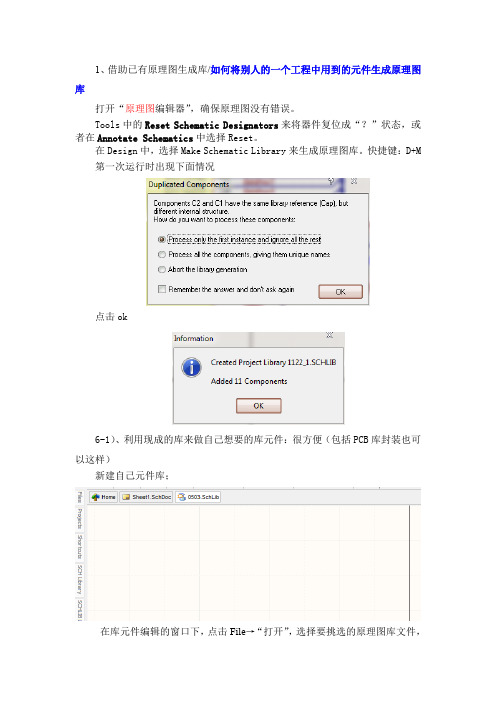
1、借助已有原理图生成库/如何将别人的一个工程中用到的元件生成原理图库打开“原理图编辑器”,确保原理图没有错误。
Tools中的Reset Schematic Designators来将器件复位成“?”状态,或者在Annotate Schematics中选择Reset。
在Design中,选择Make Schematic Library来生成原理图库。
快捷键:D+M 第一次运行时出现下面情况点击ok6-1)、利用现成的库来做自己想要的库元件:很方便(包括PCB库封装也可以这样)新建自己元件库;在库元件编辑的窗口下,点击File→“打开”,选择要挑选的原理图库文件,然后打开;打开库元件后;选择自己想要的元件复制到自己创建的元件库中,进行编辑即可。
6-2)、如何将“.lib”文件合并到自己的库文件中应用altium打开“.lib”文件(sch、pcb),然后file→save as 将其另存为altium格式。
最后可以通过合并库将其加入自己的库中。
6-3)、合并库先打一个库,在pcb library中,点击任一元件,按右键全选、复制; 打开另一库,同样在在pcb library中,点击任一元件,按右键点“Paste ... “,存盘即成Pcb库的合并步骤和sch库一样:1)、打开已有的库;2)、点击右下角的PCB;3)在下图中进行编辑。
6-4).ddb结尾的库文件转为.PCBLIB、.SCHLIB1、protel的元件库和封装库文件和Altim Designer的文件名是不同的,protel是.lib的库文件,Altim Designer是.PCBLIB或者.SCHLIB的库文件,所以protel的库文件Altim Designer无法直接使用。
2、如果protel的库文件想导入到Altim Designer,protel库文件必须是以.ddb结尾的,至于.lib结尾的怎么导入我不会,我也没找到能实现的。
Altium-CIS-DBLIB数据库的建立及使用
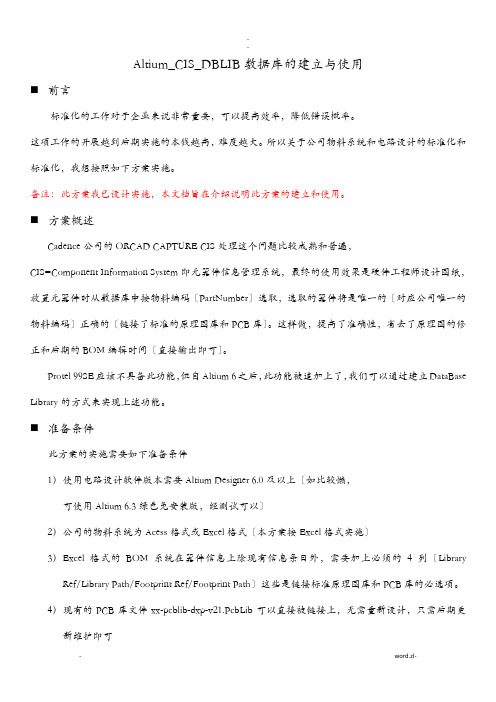
Altium_CIS_DBLIB数据库的建立与使用⏹前言标准化的工作对于企业来说非常重要,可以提高效率,降低错误概率。
这项工作的开展越到后期实施的本钱越高,难度越大。
所以关于公司物料系统和电路设计的标准化和标准化,我想按照如下方案实施。
备注:此方案我已设计实施,本文档旨在介绍说明此方案的建立和使用。
⏹方案概述Cadence公司的ORCAD CAPTURE CIS处理这个问题比较成熟和普遍,CIS=Component Information System即元器件信息管理系统,最终的使用效果是硬件工程师设计图纸,放置元器件时从数据库中按物料编码〔PartNumber〕选取,选取的器件将是唯一的〔对应公司唯一的物料编码〕正确的〔链接了标准的原理图库和PCB库〕。
这样做,提高了准确性,省去了原理图的修正和后期的BOM编辑时间〔直接输出即可〕。
Protel 99SE应该不具备此功能,但自Altium 6之后,此功能被追加上了,我们可以通过建立DataBase Library的方式来实现上述功能。
⏹准备条件此方案的实施需要如下准备条件1)使用电路设计软件版本需要Altium Designer 6.0及以上〔如比较懒,可使用Altium 6.3绿色免安装版,经测试可以〕2)公司的物料系统为Acess格式或Excel格式〔本方案按Excel格式实施〕3)E xcel格式的BOM系统在器件信息上除现有信息条目外,需要加上必须的4列〔Library Ref/Library Path/Footprint Ref/Footprint Path〕这些是链接标准原理图库和PCB库的必选项。
4)现有的PCB库文件xx-pcblib-dxp-v21.PcbLib可以直接被链接上,无需重新设计,只需后期更新维护即可5)S CH库文件的使用现状是,原理图器件拷来拷去,或者现从各种原理图库中抓,只要是正确的符号即可。
这样做,在PCB设计之前是需要对原理图进展整理修正的,双击器件,更改Value 更改FootPrint,逐个或者批量修正,这是比较浪费时间的。
- 1、下载文档前请自行甄别文档内容的完整性,平台不提供额外的编辑、内容补充、找答案等附加服务。
- 2、"仅部分预览"的文档,不可在线预览部分如存在完整性等问题,可反馈申请退款(可完整预览的文档不适用该条件!)。
- 3、如文档侵犯您的权益,请联系客服反馈,我们会尽快为您处理(人工客服工作时间:9:00-18:30)。
Altium_CIS_DBLIB数据库的建立与使用
⏹前言
标准化的工作对于企业来说非常重要,可以提高效率,降低错误概率。
这项工作的开展越到后期实施的成本越高,难度越大。
所以关于公司物料系统和电路设计的标准化和规范化,我想按照如下方案实施。
备注:此方案我已设计实施,本文档旨在介绍说明此方案的建立和使用。
⏹方案概述
Cadence公司的ORCAD CAPTURE CIS处理这个问题比较成熟和普遍,
CIS=Component Information System即元器件信息管理系统,最终的使用效果是硬件工程师设计图纸,放置元器件时从数据库中按物料编码(PartNumber)选取,选取的器件将是唯一的(对应公司唯一的物料编码)正确的(链接了标准的原理图库和PCB库)。
这样做,提高了准确性,省去了原理图的修正和后期的BOM编辑时间(直接输出即可)。
Protel 99SE应该不具备此功能,但自Altium 6之后,此功能被追加上了,我们可以通过建立DataBase Library的方式来实现上述功能。
⏹准备条件
此方案的实施需要如下准备条件
1)使用电路设计软件版本需要Altium Designer 6.0及以上(如比较懒,
可使用Altium 6.3绿色免安装版,经测试可以)
2)公司的物料系统为Acess格式或Excel格式(本方案按Excel格式实施)
3)Excel格式的BOM系统在器件信息上除现有信息条目外,需要加上必须的4列(Library Ref/Library Path/Footprint Ref/Footprint Path)这些是链接标准原理图库和PCB库的必选项。
4)现有的PCB库文件xx-pcblib-dxp-v21.PcbLib可以直接被链接上,无需重新设计,只需后期更新维护即可
5)SCH库文件的使用现状是,原理图器件拷来拷去,或者现从各种原理图库中抓,只要是正确的符号即可。
这样做,在PCB设计之前是需要对原理图进行整理修正的,双击器件,更改Value 更改FootPrint,逐个或者批量修正,这是比较浪费时间的。
而使用CIS或者DBLIB对SCH 库是有要求的,这需要我们重新做一个标准库,此库中的元件仅有电气符号,所有参数信息是空的(EmptyShell),所有信息(物料编码、规格…)将从Excel格式的BOM中传递过来(on-the-fly)
⏹需要做的工作
我作为一只小白鼠,已实施了该方案,并做出了一个BOM框架。
所以接下来需要我们做的工作仅有以下几项:
1)新设计标准原理图库SCHLIB
2)原理图设计时从*.DBLIB的数据库中调取元件
3)现有BOM的物料信息需要更新,增加上述的必选4列信息,新增物
料,需要提供完善的信息。
4)养成使用DBLIB库的习惯,您将受益于日益积累正确而高效的的标
准数据库。
所需工作仅此而已。
得到的好处如下:
1)虽然原理图设计时受到限制,但是省去了两个时间:PCB设计前对
原理图的整理时间+PCB设计后的整理BOM时间,效率得以提高。
2)BOM直接输出即可,完全符合公司的BOM格式,几乎不需要更改。
3)原理图设计的比较统一,不会在一张原理图中出现各种各样的符号
4) 正确。
元器件从一开始就是正确的,贯穿始终。
使用指南
Altium关于DataBase Library的使用介绍比较少,在Baidu上几乎搜索不到,官方的指南文件见附件,细节语焉不详,比较概括。
1)建立符合格式的BOM(EXCEL)
资料\TrialVersion\KTBom.xls
注意红色字体部分,是必填项。
Path路径要选择争取,附件中已提供了这两个库文件。
BOM可以由一个“总”Sheet,但最好有分类Sheet,分插装件,贴片件,分立件,IC等
等。
因为不是每种物料都会进入原理图的,比如结构件。
而数据库文件DBLIB是按Sheet
导入的。
2)按上述Path放置SCHLIB和PCBLIB,原理图库文件附件中的只是一
个示例,只有几个元件。
这个是需要重新设计的。
PCB库则借用现
有的即可。
3)建立或打开Database Library数据库*.DBLIB文件
建立或打开后,如上图所示,选择Select Database Type为Excel,然后Browse那份设计好的BOM文件,勾选正确的Sheet后点击Connect,保存则DBLIB文件就建好了,如果BOM文件的关键信
息不正确或库文件信息或路径不正确,都会导致错误。
请检查。
4) 在元件库中添加DBLIB文件并编辑
元件的显示项可选,在元件库处右击出现选择框,选择“选择纵列”出现以下界面,可以将左侧的对应项添加到右侧加以显示。
5)查找器件时,搜索PartNumber,名称,规格均可,如欲搜33Ω,直接输入33Ω就会列出相关元件。
拖到原理图中即可。
6)BOM生成
“分组的列”默认只有FootPrint和Comment,即按封装或描述进行分类,这不符合我们的习惯。
我们的习惯是:按物料编码分类,所以将PartNumber勾选上并拖到上面的框中,输出的BOM需要多少列的信息,就勾选对应的项目,比如价格,核算成本。
非常方便。
附件TrialVersion的文件夹是一套模板,可以直接使用的。
注意事项:
1)BOM的格式一定要正确,可参考附件的格式。
2)原理图库不是随随便便选一个就行的,一定是一个不带信息的(Empty Shell)
3)DBLIB各项要求均比较严格,应该有很多注意事项,未完待补充。
栗文涛 2012-4-27 v1.0
注意事项续
20120512:在建DBLIB过程中出现了如下情况,加载建立好的库,发现该库下的器件为空。
排查后发现是在建立DBLIB过程中Field Settings项中未选择Single key..所致。
正确的做法应该是,点击左上角的各个表(对应Excel的各个Sheet),然后点击右下角的“表浏览器”在对应的Single key 中Database Field和Part Parameter选择Part Number作为索引,然后保存。
